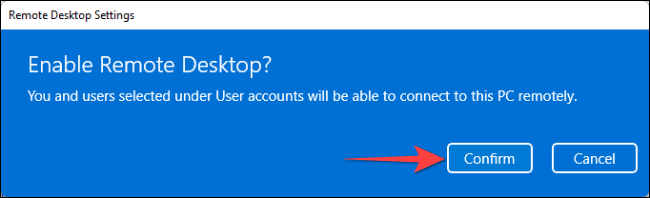Иногда вы так долго подключали свой компьютер с Windows 11 к определенной сети Wi-Fi, что забывали пароль. Что вам следует сделать, если вы хотите просмотреть пароль этой сети Wi-Fi? Давайте узнаем прямо ниже.
Просмотр пароля подключенного Wi-Fi в Windows 11
Чтобы увидеть пароль для сети Wi-Fi, к которой вы в данный момент подключены, используйте опцию в приложении «Настройки Windows 11».
Сначала откройте приложение «Настройки» на своем ПК, нажав комбинацию клавиш Windows + i .
В появившемся интерфейсе настроек посмотрите на меню слева и нажмите « Сеть и Интернет ».

На странице настроек « Сеть и Интернет » нажмите « Дополнительные параметры сети ».

На открывшейся странице «Дополнительные параметры сети» в разделе « Связанные настройки » нажмите « Дополнительные параметры сетевого адаптера ».

Откроется окно « Сетевые подключения ». Здесь щелкните правой кнопкой мыши по используемому вами беспроводному адаптеру и выберите « Состояние ».

Откроется окно «Состояние». Здесь нажмите кнопку « Свойства беспроводной сети ».

В верхней части окна «Свойства беспроводной сети» перейдите на вкладку « Безопасность ».

Теперь вы находитесь на вкладке «Безопасность», где можете увидеть пароль подключенной сети Wi-Fi. Просто загляните в поле « Ключ безопасности сети » и установите флажок рядом с « Показать символы ».
Сразу же будет полностью отображен пароль вашей подключенной в данный момент сети Wi-Fi.
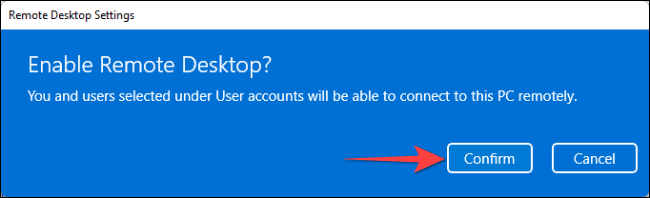
Надеюсь, вы добьетесь успеха.